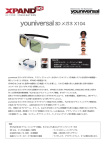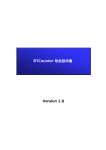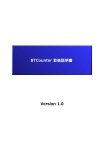Download 取扱説明書(PDF形式)
Transcript
タッチパネル式データカウンター 取扱説明書 Version 1.0 1.目次 1. 目次 ページ2 2. カウンターについて 3 3. 付属品 4 4. 取り付け 5 5. 画面表示(ホーム画面) 6 6. 画面操作① 7 7. 画面操作② 8 8. メニュー操作 9 9. 履歴の表示 10 10. 小役の成立確率表示 11 11. 小役の設定 12 12. 信号の入力設定① 13 13. 信号の入力設定② 14 14. 信号の入力設定③ 15 15. タッチパネルの調整 16 p2 2.カウンターについて 仕様 本体サイズ 幅115mm x 高さ63mm x 厚さ12mm ケース ABS樹脂製(ホワイトまたはブラック) タッチパネル制御 抵抗膜式 液晶画面 IPS方式 480x320ドット 65536色 (ドット抜けに関しては、3ドットまでは正常な範囲とさせて頂きます) 電源 付属ACアダプタより給電 全ゲーム数カウント 最大 999,999回 ボーナス間ゲーム数カウント 最大 99,999回 差枚数カウント 範囲 -999,999枚~999,999枚 BIG、REG、ARTカウント 最大 各999回 過去6日間の履歴表示 過去16回分のボーナスグラフ表示 最大10,000ゲームのスランプグラフ表示 過去32ゲーム分の小役成立履歴表示 最大6種類の小役成立回数・確率表示 タッチパネル操作について 当カウンターのタッチパネルは、現在主流のスマートフォン等に使われている静電容量式では なく「抵抗膜式」になります。 カラオケ店等にあるリモコンと同じ方式になります。 スマートフォンのような感度は得られませんので、下記を良くお読みになり操作するようお願い 致します。 また、タッチ画面は薄いガラスでできておりますので、強い力をかけると割れてしまいますので 十分にお気を付け下さい。 ①タッチ操作、スワイプ操作等は、指でも操作可能ですが、誤操作しやすくなるためなるべくス タイラスペンで行うようにして下さい。 ②抵抗膜式のタッチパネルは、ガラス面とフィルム面の接触で位置を検出しますので、スワイ プ操作はスワイプ中に一瞬でもガラス面とフィルム面が離れてしまうと誤操作の原因となります。 しっかりと両面が最後まで接触するように操作して下さい。 IPS方式の液晶画面について IPS方式の液晶画面は、前の画面から新しい画面に切り替えても前の画面の残像がわずかに 残っていることがあります。これは、「残像」または「ゴースト」と呼ばれます。IPS方式ではこれ は正常の動作で、わずかに残った残像は時間が経つと消えます。 決して故障ではありませんのでご承知おき下さい。 p3 3.付属品 商品が届いたら、下記リスト全てが入っていることを確認して下さい。 1.データカウンター本体(ホワイトまたはブラック) 2.USB-ACアダプタ 3.USB-ACアダプタ用ケーブル 3.スロットー本体接続ケーブル 4.粘着付きマジックテープ(2枚組) 5.スタイラスペン(色は選べません。) p4 4.取り付け 付属のマジックテープをカウンター本体 の裏面に貼り付けてください。 スロット台背面の穴から「スロット↔本体 接続ケーブル」のベージュ色のコネクタ を通し、リール横にある集中端子盤に挿 し込んで下さい。 カウンター本体コネクタに「スロット↔本 体接続ケーブル」の白色のコネクタを挿 し込んで下さい。 スロット台のお好みの場所に、もう一枚 のマジックテープを張り付け、カウンター を取り付けて下さい。 USB-ACアダプタをコンセントに差し込 みUSB-ACケーブルをACアダプタに接 続し、スロット接続ケーブルのDCジャッ クをUSB-ACケーブルを接続すれば電 源ONになります。 ※カウンター本体には電源スイッチはあ りませんので、ACアダプタからケーブル の抜き差しにて電源のON、OFFを行っ て下さい。 p5 5.画面表示(ホーム画面) 電源を入れるとすると以下のホーム画面が表示されます。 ホーム画面の表示内容は以下の通りです。 1.過去32ゲーム分の小役成立履歴(ハズレは「・」で表示) 2.BIG、REG、ART回数 3.ボーナス間ゲーム数 4.差枚数 5.機械割り(小数点2位まで) 6.過去8回分のボーナス履歴 7.10,000ゲームまでのスランプグラフ(10,000ゲームを超えてもスランプグ ラフ以外の表示は継続して表示可能です) ホーム画面をダブルクリックすることにより、以下の様に表示が切り替えられます。 切り替え時の表示内容は初期表示の2〜5の項目が以下の様に変わります。 2.全ゲーム数 3.BIG、REG、ARTの確率(各ボーナス÷全ゲーム数) 4.全投入枚数 5.全払出枚数 p6 6.画面操作① ホーム画面をスワイプすることで、メニュー表示や表示切り替えを行います。 スワイプ操作として認識する距離は、大凡3センチ以上です。 上にスワイプ 上にスワイプすると、メニュー項目が表示さ れます。(赤枠部) 各項目をクリックすることにより設定変更や データ管理、表示切り替えを行います。 メニューを消す場合は下にスワイプするか、 ゲームを続行することにより自動で消されま す。 各項目の操作は『メニュー操作』を参照 下にスワイプ 下にスワイプすると、拡大表示モードに切り 替わります。 ニコ生等の配信時に使用すると便利です。 さらにダブルクリックすることにより、表示内 容が下の画像のように切り替わります。 ダブルクリック 切り替わる内容は下記の通りです。 1.ボーナス間ゲーム数 → 全ゲーム数 2.差枚数 → 全投入枚数 3.機械割り → 全払出枚数 ホーム画面に戻るには上下左右のどちらか にスワイプします。 画面操作②へ続く p7 7.画面操作② 左にスワイプ 左にスワイプすると、過去16回分のボーナス 履歴が表示されます。 また、各バーグラフの下には当選ゲーム数 が表示されます。 1,000ゲーム以上は全て同じ高さになります。 ホーム画面に戻るには、「右」にスワイプしま す。 尚、画像にはART履歴は表示されておりま せんが、ARTの場合は青色のバーグラフで 表示されます。 右にスワイプ 右にスワイプすると、スランプグラフが表示さ れます。 ホーム画面に戻るには、「左」にスワイプしま す。 縦の軸が差枚数、横の軸がゲーム数となり ます。 スランプグラフの最大ゲーム数は10,000回 までとなりますが、ゲームの続行やそれ以外 の表示の継続は可能です p8 9.メニュー操作 ここからはメニューから各項目をクリックした後の操作方法を説明します。 「設定」をクリックすると、入力設定と小役設 定の2項目が表示されます。 入力設定は『信号の入力設定』を参照 小役設定は『小役の設定』を参照 「データ」をクリックすると、データ管理メニュ ーが表示され、以下の3通りの操作が可能で す。 1.当日データの保存 2.データ送り(現在のデータを1日前に移動し、 2日前以降のデータも全て1日前に移動しま す。当日データは全てクリアされます。) 3.データの全消去(入力設定や小役設定は 消えません) メニュー操作②へ続く p9 10.履歴の表示 ここでは履歴の表示内容を説明します。 「履歴」をクリックすると、以下の画面が表示されます。 履歴は過去6日間のデータが表示できます。 画面上部の、「○日前」をクリックすることにより表示する日を切り替えます。 ホーム画面に戻るには上下左右のどちらかにスワイプします。 履歴の表示できるデータは以下の通りです。 1.BIG回数 2.BIG確率(BIG回数÷全ゲーム数) 3.REG回数 4.REG確率(REG回数÷全ゲーム数) 5.ART回数 6.ART確率(ART回数÷全ゲーム数) 7.全ゲーム数 8.全投入枚数 9.全払出枚数 10.差枚数 11.機械割り p10 11.小役の成立確率表示 ここでは小役の成立確率の表示内容を説明します。 ホーム画面のメニューから「小役」をクリックすると、以下の画面が表示されます。 表示できる小役の種類は6種類、表示データの内容は、成立回数と成立確率(小数点2位ま で)の2種となります。 1.リプレイ 2.チェリーA 3.チェリーB 4.スイカ 5.ベル 6.etc p11 12.小役の設定 ここでは、ホーム画面の小役履歴を表示するための設定を行います。 ホーム画面の設定メニューから「小役設定」をクリックすると上記画面が表示されます。 設定可能な小役の種類は6種まで可能です。 各小役のアイコン下の上下ボタンを押すことにより、設定枚数の変更を行います。 「‐」を選択すると、その小役は除外できます。 チェリーは、AとBの2種を用意しておりますので4号機等で単チェリー等払出し枚数が変わ る場合に設定して下さい。 また、「etc」という星型の小役も用意しましたので任意の払出し役を自由に設定可能です。 赤枠部のボタンは、ボーナス中でも小役をカウントするかどうかを設定するためのものです。 クリックするごとに、「する」 → 「しない」 が交互に切り替わります。 「する」に設定した場合、通常時とボーナス時の小役の払出し枚数が違う機種は正しくカウ ントできません。 また、通常時の小役確率と成立回数を正しカウントしたい場合は、「しない」に設定するよう お奨め致します。 「しない」に設定した場合は、ホーム画面上部の32ゲーム分の小役履歴も更新されません。 全ての設定が終わりましたら、「設定保存」ボタンを押すと確認メッセージが出ますので「はい」を クリックすれば設定完了です。 p12 13.信号の入力設定① ここからは信号の入力設定の操作方法を説明します。 赤枠部のボタンをクリックすると、右のように各ボーナスに対応する入力ピンの選択メニュ ーが表示されます。 BIG、REG、ARTの入力ピンを機種に合わせて設定して下さい。 ARTボタンについては、「小役」のメニューが追加されていますので、ART機でもART信号 が出力されない機種は、「小役」をクリックすると右側の画像のように赤枠部にART小役確 率設定項目が表示され、ここを設定することにより小役成立確率でART回数を取得できま す。 1.上段の「 ART状態判定ゲーム数」とは、 その選択回数のゲーム数内でARTの開始、ARTの終了を小役確率から判定する回数で す。 2.中段の「ART突入小役成立回数」は、1の選択範囲内にその選択回数以上の小役成立 でART開始と判定させる回数です。 3.下段「ART終了小役成立回数」は、1の選択範囲内にその選択回数以下の小役成立で ART終了と判定させる回数です 各選択回数の関係は次の通りです。 ART状態判定ゲーム数 ≧ ART突入小役成立回数 > ART終了小役成立回数 ※小役成立回数でARTをカウントする場合、小役成立のタイミングや設定の数値により実際 の回数とズレが発生します。 この方法によるARTカウント数は、あくまで大凡の目安とお考え下さい。 信号の入力設定②へ続く p13 14.信号の入力設定② 赤枠部のボタンをクリックすると、右のように各ボーナス中にゲーム数をカウントするかど うかの選択が可能です。 選択項目は以下の通りです。 1.しない → ボーナス中はボーナス間、累計共にカウントしない 2.累計 → 累計のみカウントする 3.当り間 → ボーナス間のみカウントする 4.全て → 累計、ボーナス間ともにカウントする 赤枠部のボタンをクリックすると、右のように各ボーナス時にボーナス間のゲーム数をリセ ットするかどうかの選択が可能です。 選択項目は以下の通りです。 1.しない → ボーナス時でもリセットしない 2.開始時 → ボーナス開始時にリセットする 3.終了時 → ボーナス終了時にリセットする 信号の入力設定③へ続く p14 15.信号の入力設定③ 赤枠部の「ボーナスの重複カウント」ボタンは、 異なるボーナス信号が同時に出力される機種で、同時に複数のボーナスをカウントさせたい場 合に行う設定です。 このボタンをクリックすると、選択メニューが出ますので「する」か「しない」を選択して下さい。 全ての設定が終わりましたら、「設定保存」ボタンを押すと確認メッセージが出ますので「はい」 をクリックすれば設定完了です。 ※注意!! ボーナスの重複カウントを有効にした場合、機種によってはBIG単独当選でも REG信号が同時に出力されるものがあり、REGも同時にカウントされてしまいます。 ボーナスの重複カウントを「する」に設定する例は、5号機「攻殻機動隊S・A・C」のように、ART 初当たりとART継続回数が同時に出力されるような機種に設定するものです。 (この機種はART初当たりをREG、継続回数をBIGとして設定します。) ARTのカウントを「小役確率」で取得する場合は、「ボーナスの重複カウント」ボタンの設定にか かわらず,ART中にBIGやREGが当選してもこれらのボーナスはカウントされます。 以上で「信号の入力設定」の説明は終わりです。 現在までに発表されたスロット台の機種は膨大な数になりますので、 これらの機種ごとの設定方法や設定値のサポートは出来かねます。 たいへん恐れ入りますが、ご購入者さまご自分の判断の元に設定を行って下さいますようお願 い致します。 尚、GOOGLE検索等で「○○○ 集中端子」というキーワードで情報が見つけられる可能性が ありますので、まずはお試し下さい。 (○○○は機種名) p15 16.タッチパネルの調整 何らかの影響によりタッチした場所が狂ってしまった場合は、黄色の矢印部の穴 に爪楊枝等の細い棒を挿し込み、内部のスイッチを押しながら電源を入れて下さ い。 電源を入れると、最初に右上、最後に左下に白い小さな点が表示されますので、 付属のスタイラスペンで正確に点に当たるようタッチして下さい。 タッチする時の注意点は、一瞬だけ軽くタッチするようにして下さい。 失敗した場合は、もう一度内部スイッチを押しながら電源を入れ直してください。 p16